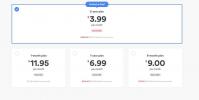Firestick fonctionne lentement? Optimisez votre Fire Stick pour la vitesse
Amazon Fire TV et Fire TV Stick sont des petits appareils peu coûteux, portables et incroyablement polyvalents. Avec eux, vous pouvez diffuser des films HD, regarder des sports en direct, suivre toutes vos émissions de télévision préférées ou même vous asseoir et vous détendre avec un quelques jeux. La configuration est également simple, car il vous suffit de les brancher et d'en profiter.

Obtenir un petit coup de pouce supplémentaire de votre Fire Stick n'est pas aussi difficile que vous ne le pensez. Bien que l'appareil soit minimaliste à tous égards, Amazon l'a configuré par défaut pour fonctionner avec quelques extras cosmétiques et autres subtilités, tous conçus pour rendre l'expérience de streaming plus agréable nappe. Avec les trucs et astuces ci-dessous, vous pouvez optimiser la vitesse de votre Fire Stick, vous débarrasser du décalage et du ralentissement et dire au revoir à votre lent appareil Fire TV, aucun piratage requis!
Garantie de remboursement de 30 jours
Pourquoi utiliser un VPN avec Fire Stick est une bonne idée
De plus en plus de personnes se tournent vers les VPN pour protéger leur confidentialité en ligne, même sur des appareils de streaming comme Fire TV. À une époque où les agences gouvernementales surveillent l'activité, les cybercriminels traquent chacun de nos mouvements, et Limitation des données des FAI connexions à la suite de la perte de neutralité du net, vous ne pouvez pas être trop prudent.
L'utilisation d'un VPN est une solution simple pour maintenir votre confidentialité en ligne. Ils sont rapides, sécurisés, sûrs et incroyablement faciles à utiliser. Ci-dessous, nous avons compilé une liste des critères les plus importants que vous devez connaître lors de la recherche d'un VPN potentiel, suivis d'une poignée des meilleures recommandations. Gardez cela à l'esprit lorsque vous vous inscrivez à un nouveau service et vous pourrez profiter de tous les avantages d'un VPN sans aucun des inconvénients.
Évaluation du meilleur VPN pour Amazon Fire TV
La vitesse et la sécurité sont toujours importantes pour trouver un bon VPN, mais ce n'est pas aussi simple que cela, malheureusement. Vous devez également prendre en considération le système d'exploitation unique du Fire Stick et le matériel de faible puissance.
- Compatibilité des applications - Pour utiliser votre VPN, vous devez exécuter un logiciel sur votre Fire Stick. Si le service ne prend pas en charge Fire TV, vous n'avez pas de chance.
- Téléchargements rapides - Quel est l'intérêt d'accélérer votre Fire Stick si votre VPN de second ordre le ralentit?
- Politique de journalisation zéro - Vos données ne sont tout simplement pas vraiment privées si un VPN conserve les journaux d'activité.
Meilleurs VPN pour Firestick et Fire TV
Prêt à saisir un excellent VPN pour Fire Stick et à en profiter streaming en ligne rapide? Toutes nos recommandations ci-dessous sont parfaites pour le travail!
1 – ExpressVPN - Extrêmement rapide et convivial

ExpressVPN est un VPN rapide et fiable qui a une excellente réputation. C'est facilement l'un des services VPN les plus populaires au monde, en grande partie grâce à sa richesse de fonctionnalités, son interface logicielle intuitive et sa grande variété d'applications pour les ordinateurs de bureau et les smartphones. Ce fournisseur est parfait pour tous ceux qui recherchent un VPN fiable mais ne veulent pas passer des heures à simplement configurer les choses. Tout ce que vous avez à faire est de vous inscrire, d'installer et vous êtes en sécurité!
ExpressVPN offre un large éventail de fonctionnalités de confidentialité pour vous protéger en ligne, y compris le cryptage AES 256 bits, une politique de journalisation zéro sur tout le trafic et les deux kill switch et protection contre les fuites DNS. Le réseau de serveurs ExpressVPN couvre plus de 2 000 emplacements dans 94 pays différents, vous offrant de nombreuses options pour une connexion rapide, peu importe où vous vivez ou voyagez.
En tant que bonus intéressant pour les propriétaires de Fire TV et Fire Stick, ExpressVPN peut être installé directement à partir de l'appstore intégré d'Amazon, permettant une protection rapide et facile pendant la diffusion.
Découvrez notre Avis sur ExpressVPN pour plus d'informations sur les fonctionnalités incroyables de l'entreprise!
- Débloque Netflix et d'autres sites de streaming
- Serveurs les plus rapides que nous ayons testés
- Torrent autorisé
- Politique stricte de non-journalisation
- Prise en charge du chat en direct.
- Options de configuration pour les utilisateurs avancés.
2 – NordVPN - Protection puissante

NordVPN est l'un des VPN les plus rapides du marché, un exploit qu'il accomplit grâce à un réseau de serveurs incroyablement grand. La liste est en constante augmentation, mais à l'heure actuelle, NordVPN propose plus de 4 860 serveurs dans 62 pays, tous avec une bande passante illimitée et une commutation de serveurs illimitée. Cette variété étonnante permet à NordVPN de fournir des vitesses rapides à tous ses utilisateurs, quel que soit leur emplacement. Il existe également des services uniques que NordVPN peut offrir, y compris la protection contre les attaques DDoS, le double chiffrement et l'oignon sur VPN.
NordVPN comprend toutes les fonctionnalités dont vous avez besoin pour rester en sécurité, du cryptage AES 256 bits à la protection contre les fuites DNS, un kill switch automatique et une étonnante politique de journalisation zéro qui couvre les horodatages, les requêtes DNS, les adresses IP et trafic. Il est également extrêmement facile à utiliser, avec un logiciel intelligent et intuitif conçu pour tous les appareils modernes qui gère tous les travaux lourds. Lorsque vous avez besoin d'une protection solide et rapide, lancez NordVPN et vous? réinitialiser.
En savoir plus sur l'expérience NordVPN dans notre Chronique de NordVPN.
- Forfaits très abordables
- 5 400+ serveurs dans le monde
- Jusqu'à 6 connexions simultanées
- Politique de zéro journal stricte sur le trafic et les métadonnées
- Le support de chat en direct est disponible.
- Très peu
- Les applications peuvent parfois être lentes à se connecter.
3 – PureVPN - Confidentialité et bien plus encore

PureVPN offre plus qu'une simple protection VPN standard. Le service offre une suite complète d'options de sécurité pour vous protéger contre toutes sortes de cybermenaces, ce qui en fait l'un des meilleurs moyens de rester en sécurité sur Internet. Avec PureVPN, vous bénéficiez d'une protection antivirus, de boucliers contre les logiciels malveillants, de fonctionnalités de blocage d'applications et de filtres de site Web DNS dans un seul package. Téléchargez simplement le logiciel et vous? re sûr.
PureVPN fournit également des fonctionnalités de confidentialité VPN standard en plus de ses extras. Il commence par une politique de journalisation zéro sur le trafic et se poursuit par un kill switch automatique, un cryptage AES 256 bits sur toutes les données et une protection contre les fuites DNS. Ceux-ci fonctionnent ensemble pour sécuriser vos données, peu importe quoi. Et avec le réseau propre de PureVPN de 750 serveurs dans 180 pays différents, vous avez également la garantie d’une connexion rapide à tout moment!
PureVPN apporte ces excellentes fonctionnalités à Fire TV avec une application fantastique que vous pouvez installer directement depuis l'Appstore Amazon. Saisissez-le, connectez-vous et profitez-en.
Bâton de feu lent? Trucs et astuces pour optimiser Fire TV pour la vitesse
Maintenant que votre Fire TV est verrouillée et sécurisée, il est temps d'utiliser quelques ajustements pour obtenir les meilleures vitesses possibles. Ne tolérez pas une interface lente ou en retard; et ne laissez pas vos films tamponner et bégayer toute la journée!

Accélérez votre bâton de feu avec une mise à jour
Des mises à jour de Fire OS sortent à intervalles réguliers. Ils ajoutent souvent de nouvelles fonctionnalités de sécurité ou des modifications d'interface mineures, mais ils peuvent également ajouter des augmentations de vitesse à votre Fire TV. Pour rendre les choses plus rapides, plus fluides et plus faciles à utiliser, assurez-vous que votre périphérique Fire Stick exécute la dernière version de son système d'exploitation.
Suivez les étapes ci-dessous pour vérifier les mises à jour de votre Fire TV pour OS et les installer immédiatement.
- Ouvrez votre interface Fire TV et accédez au menu d'accueil.
- Dans les éléments de menu en haut de l'écran, faites défiler vers la droite et choisissez Paramètres.
- Faites défiler vers la droite et sélectionnez Dispositif.
- Choisir Vérifier la mise à jour du système et confirmez dans la fenêtre suivante.
- Le Fire TV Stick recherchera automatiquement de nouveaux logiciels. S'il est disponible, vous serez invité à télécharger et à installer.
Gagnez en vitesse en désinstallant les applications
Il n'y a rien de mal à ajouter des applications à votre Fire TV. C’est pour cela qu’ils sont faits, après tout. Au fil du temps, cependant, vous remarquerez probablement que votre ancien Fire Stick ne fonctionne pas aussi vite qu'il l'était lorsqu'il était tout neuf. Cela est dû au fait que plusieurs applications recherchent des mises à jour ou exécutent des processus en arrière-plan.
Vous pouvez rapidement gagner en vitesse en désinstallant tout ce dont vous n'avez pas besoin. Les éléments non essentiels comme les logiciels utilitaires ou les applications juste pour le plaisir sont un excellent point de départ. Certains mis de côté et les applications tierces sont également susceptibles de causer des problèmes, alors mettez-les également dans votre réticule.
Pour chaque application dont vous pensez vous débarrasser, suivez les étapes ci-dessous pour la supprimer de votre appareil. Cela ne prend qu'une seconde et cela fonctionne avec n'importe quelle application sur votre système Fire Stick, indépendamment de l'origine ou du type.
- Ouvrez votre Fire TV et accédez au menu d'accueil.
- Dans les éléments de menu en haut de l'écran, faites défiler vers la droite et choisissez Réglages.
- Faites défiler vers la droite et choisissez Applications.
- Dans le menu Applications, descendez et choisissez Gérer les applications installées.
- Faites défiler jusqu'à ce que vous trouviez l'application que vous souhaitez désinstaller.
- Sélectionnez l'appli et un nouvel écran s'ouvrira. Faites défiler vers le bas et choisissez Désinstaller.
- Un écran secondaire s'ouvrira. Choisir Désinstaller encore.
- Après un moment, l'application sera supprimée de votre appareil Fire TV.
- Répétez le processus pour chaque application dont vous souhaitez vous débarrasser.
Après avoir désinstallé une ou deux applications, vous remarquerez probablement une augmentation immédiate de la vitesse de votre Fire TV. Sinon, essayez de supprimer quelques autres applications, puis redémarrez votre Fire Stick (voir ci-dessous).
Redémarrez votre Fire TV
Pratiquement personne éteint leur Fire Stick. Ils ont un profil d'énergie si faible et se réveillent si vite du sommeil, il est généralement beaucoup plus facile de les laisser allumés. Au fil du temps, cependant, cela peut entraîner un ralentissement de l'interface ou même des problèmes de mise en mémoire tampon. Un redémarrage rapide effacera le cache et donnera à votre Fire Stick une augmentation notable de la vitesse. Suivez les étapes ci-dessous pour tout réinitialiser et voir ce qui se passe.
- Ouvrez votre Fire TV et aller au menu d'accueil.
- Dans les éléments de menu en haut de l'écran, faites défiler vers la droite et choisissez Réglages.
- Faites défiler vers la droite et sélectionnez Dispositif.
- Choisir Redémarreretconfirmer dans la fenêtre suivante.
- Le Fire TV Stick redémarrera automatiquement et sera prêt à diffuser à nouveau en quelques instants.
Désactiver les paramètres d'application inutilisés
Lorsqu'une application est installée sur votre Fire TV, elle envoie occasionnellement un ping aux serveurs d'Amazon pour rechercher des mises à niveau. Cela ne prend qu'une fraction de seconde, mais si vous avez installé des dizaines d'applications, cela peut prendre beaucoup de temps.
Commençons par désactiver les mises à jour automatiques des applications:
- Ouvrez votre interface Fire TV et aller au menu d'accueil.
- Dans les éléments de menu en haut de l'écran, faites défiler vers la droite et choisissez Paramètres.
- Faites défiler vers la droite et sélectionnez Applications suivi par Magasin d'applications.
- Aller à Mises à jour automatiques et désactivez-le.
Pendant que vous êtes dans le menu des applications, vous pouvez modifier un autre paramètre pour augmenter légèrement la vitesse. Cela n'aura pas beaucoup d'impact sur votre expérience globale, mais c'est une bonne idée de la basculer au nom de la confidentialité.
- Retournez au Applications sous Paramètres.
- Recherchez l'élément nommé Collecter les données d'utilisation des applications
- Cliquez pour éteignez-le.
Réinitialisation d'usine pour plus de vitesse
Parfois, tous les ajustements du monde ne peuvent pas ramener votre bâton de feu à son ancienne gloire. Si tel est le cas, vous pouvez toujours exécuter une réinitialisation d'usine rapide pour rétablir les paramètres par défaut «prêts à l'emploi». Cela est presque garanti pour accélérer les choses.

Effectuer une réinitialisation d'usine effacera tout sur votre Fire TV, y compris les téléchargements d'applications et les logiciels que vous avez chargés. Vos achats seront enregistrés, bien sûr, mais vous devrez vous connecter et tout télécharger à nouveau une fois la réinitialisation terminée.
Il existe deux méthodes pour effectuer une réinitialisation d'usine sur Fire TV:
- Pour le premier, accédez à Réglages, suivi par Dispositif. Faites défiler vers le bas et choisissez Restaurer les paramètres d'usine par défaut. Confirmez votre sélection et le Fire TV effectuera automatiquement la réinitialisation.
- La deuxième méthode consiste à maintenez enfoncés le bouton retour et la touche droite sur votre télécommande Fire TV. Maintenez-les enfoncés pendant 5-6 secondes, puis un avertissement de réinitialisation d'usine apparaîtra. Une minuterie compte à rebours avant que le processus ne commence automatiquement, donc si vous changez d'avis, vous n'avez que 20 secondes environ pour annuler.
Les applications de nettoyage de cache fonctionnent-elles avec Fire TV?
La plupart des magasins d'applications Android, y compris Amazon, regorgent d'applications de nettoyage qui prétendent pouvoir rendre votre appareil plus rapide et plus fluide, le tout en appuyant sur un bouton. Alors que beaucoup de ces pourrait créer des augmentations de vitesse temporaires, dans l'ensemble, elles ne valent ni le temps ni l'effort.
Les applications de nettoyage de cache font ce que font automatiquement les appareils Android: gérer le stockage de fichiers temporaires. Si vous quittez Android pour gérer les choses lui-même, vous obtiendrez souvent de meilleurs résultats qu'en forçant un nettoyage manuel. Se débarrasser des fichiers de cache que le système utilise activement peut en fait ralentir votre Fire TV, car il sera de nouveau obligé de récupérer ces fichiers.
Donc, la réponse courte est simple: les applications de nettoyage de cache ne fonctionnent pas. Il vaut mieux s'en tenir aux conseils et aux ajustements décrits dans le reste de cet article.
Autres causes de ralentissement sur les bâtons de feu
Tous les problèmes de vitesse ne peuvent pas être résolus avec des ajustements logiciels. Si vous obtenez un bégaiement vidéo, êtes bloqué sur des écrans de mise en mémoire tampon ou ne pouvez tout simplement pas vous connecter à Internet, il y a probablement un problème externe affectant votre Fire TV. Si vous avez tout essayé ci-dessus, parcourez la liste dans la section suivante pour voir si vous pouvez retrouver de la vitesse.
- Vérifiez votre Wi-Fi - Internet sans fil n'est pas le moyen le plus optimal pour connecter des appareils de streaming. Malheureusement pour Fire TV Sticks, c'est le meilleur que nous ayons. Assurez-vous que votre appareil est aussi proche du routeur que possible pour une puissance de signal optimale.
- Limitations matérielles - En fin de compte, l'Amazon Fire Stick n'est pas un appareil très puissant. Vous ne pourrez pas en tirer le genre de performances que vous pourriez obtenir d'un smartphone, d'une tablette ou d'un décodeur Fire TV. Si vous comparez votre TV Stick à un autre appareil, vous imaginez peut-être tout le problème du ralentissement.
- Redémarrage du routeur et du modem - Une solution aux problèmes de ralentissement du réseau local consiste à effectuer une réinitialisation. Éteignez votre modem et routeur, attendez dix secondes, puis rebranchez-les dans le même ordre. Cela peut éliminer les problèmes d'interférence de canal et remettre votre réseau local sur la bonne voie.
- Changer de serveurs VPN - Si vous utilisez un VPN sur votre Fire Stick, vous pourriez avoir un problème avec un serveur en retard. Ouvrez l'application sur votre appareil et choisissez un emplacement différent pour voir si cela accélère les choses.
- Éteignez votre VPN - Les VPN sont plus lents que la plupart des connexions Internet non sécurisées. Si le changement de serveur n'accorde pas une certaine vitesse, essayez de désactiver votre VPN.
Conclusion
Amazon Fire Sticks sont des petits appareils incroyables. Ils ne nécessitent pratiquement aucune configuration et diffusent des vidéos à partir d'une grande variété de sources, le tout au simple toucher d'un bouton. Le ralentissement peut se produire de temps en temps, mais avec les trucs et astuces ci-dessus, vous pouvez faire fonctionner votre Fire TV comme neuf, mois après mois.
Avez-vous d'autres astuces pour accélérer votre fidèle Fire TV Stick? Laissez-nous vos conseils dans les commentaires ci-dessous!
Chercher
Messages Récents
Comment regarder la Premier League sur Firestick
Le football de Premier League (ou football aux États-Unis) est l'un...
Nos 10 jeux préférés sur Firestick et Fire TV
Les appareils Fire TV et Fire Stick d'Amazon ont été conçus pour di...
Regardez Netflix avec NordVPN: Comment débloquer Netflix de n'importe où
Netflix est le plus grand service de streaming de films en ligne au...